- Windows (Windows 10) On bir Bölüm Format necə
- Necə Mac bir Bölüm Format (Mac OS X)
- Geri Formatlı Partition faylları Lost üçün necə
Yeni bir sabit disk drive istifadə etməzdən əvvəl, bir fiziki ayıran aktı yəni disk bölümleme yerinə məsləhətdir sabit disk drive müxtəlif bölmələr və ya arakəsmələr daxil. Siz parçalanmış var onu faylları saxlamaq olacaq ki, siz onu format lazımdır. Bu biçimlendirilmiş arakəsmələr səmərəli faylları və məlumatların idarə edə biləcəklər.
arakəsmələr format, Windows və Mac users idarə və bu arakəsmələr format daxili-in kommunal alətləri var. Bu xas proqram istifadə üçün asandır, lakin daha asan bir şey lazımdır, əgər, sizə yardım etmək üçün mövcud üçüncü proqram var.
Part I səbəbləri Bölüm Format
bölüm format xüsusi bölüm saxlanılan məlumatların daimi silme səbəb olacaq ildən kütləvi yeni olanlar üçün yol etmək üçün cari məlumatları silmək üçün, o böyükdür. Siz hər hansı bir disk bu əməliyyat daxili disk bölüm və ya flash sürücüler və xarici sabit disk sürücüler kimi xarici cihazlar ola edə bilərsiniz.
mütləq bölüm format yerinə yetirmək üçün tələb bir neçə ssenari var:
- bölüm off özəl və məxfi məlumatların silmək üçün, format bölüm əməliyyat aparmaq lazımdır;
- Bu müəyyən bölüm yararsızdır və ya zədələnmiş hala gəldi bölüm format yerinə yetirmək üçün vacibdir;
- Bu bölüşdürülməmiş yaddaş yararsız məkan olacaq ki, bir silinmiş bölüm Üslub məcburidir; və
- Asan vasitə xüsusi bölüm bir virus hücum qarşı.
Windows (Windows 10) On bir Bölüm Format necə Part II
Siz sabit disk drive bir bölüm zəruri məlumatları saxlamaq üçün edə bilər ki, əmin etmək üçün, siz bölüm format lazımdır. Windows 10, daxili-in "Disk Management" istifadə edə biləcəklər ?? funksiyası, yaratmaq kömək silin və xüsusi bölüm format. Windows 10 uğurlu bölüm format fəaliyyətini təmin etmək üçün aşağıdakı adımları edin:
Addım 1. "Disk Management" başlamaq ?? Utility
"Start" On ?? menyu interface, növü "Kompüter Management" ?? və "Disk Management" cüt basın ?? pəncərə. Alternativ olaraq, siz "compmgmt.msc" yazaraq skript istemi vasitəsilə funksiyası aça bilər ?? axtarış bar və mətbuatda "Enter" ?? əsas.
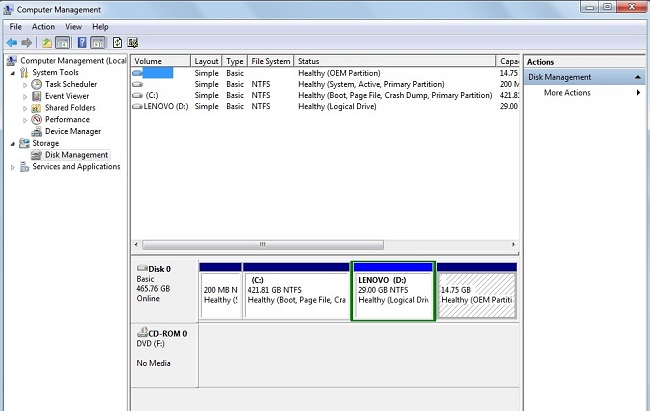
Addım 2. "Format" seçin ?? seçimi
Siz "Disk Management" in kompüter bütün disk və arakəsmələr görmək lazımdır ?? pəncərə. format istəyirəm bölüm seçin. "Context" açmaq üçün qeyd bölüm sağ basın ?? menyu və "Format" seçin | "?? seçimi.
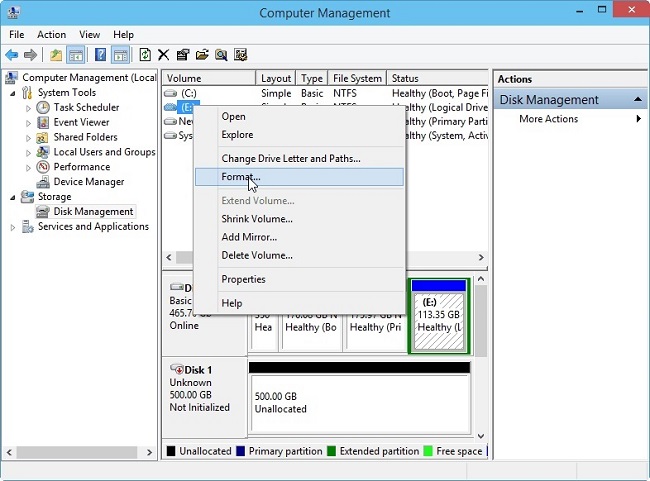
Addım 3. klaster tipli və fayl sistemi növünü seçin
A pop-up pəncərə görünür və fayl sistemi, həcmi və onun klaster ölçüsü adını təyin etmək üçün xahiş edəcək. onları doldurun və "OK" düyməsinə basın ?? düyməsini basın. Bu formatlama prosesi başlamaq lazımdır.
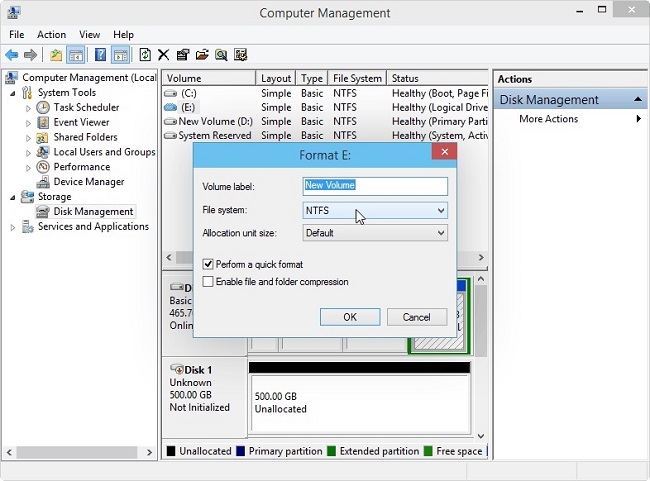
Mac bir Bölüm Format necə Part III (Mac OS X)
"Disk Management" Mac OS X ekvivalent ?? alət "Disk Utility" dir ?? ki, Mac users asanlıqla bölümü biçimlendirme yerinə yetirmək üçün kömək edəcək. Bu sizin Mac kompüter format arakəsmələr üçün nə etmək lazımdır addımlar:
Addım 1. Launch "Disk Utility" ??
"Disk Utility" başlamaq üçün ?? alət "Utilities" düyməsinə basın ?? menyu və "Disk Utility" düyməsinə basın ??.
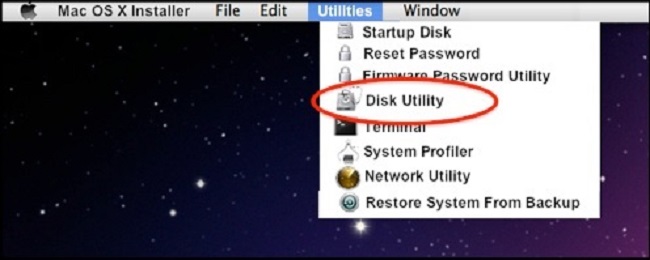
bölüm seçin Addım 2 biçimlendirilmiş
Növbəti pəncərədə, siz onu vurğulayaraq format sol bölmede istədiyiniz bölüm seçin. Bu, "Bölüm" açılacaq ?? Sağ bölmede nişanı.
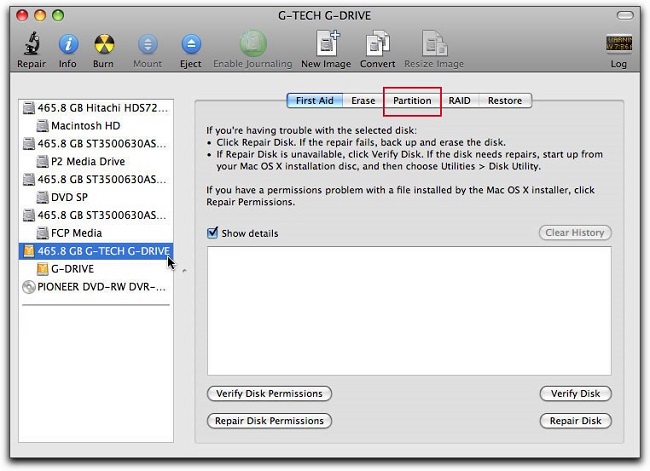
Addım 3. "silmək" seçin ?? tab format bölüm başlamaq
Sağ bölmede From, "silmək" düyməsinə basın ?? tab və "Təhlükəsizlik Options" tıklayarak format istəyirəm bölüm data format və adı yoxlamaq | "?? basın." silmək "|" ?? Siz istədiyiniz bölüm əmin olan bir düyməsini biçimlendirme prosesi başlamaq üçün.
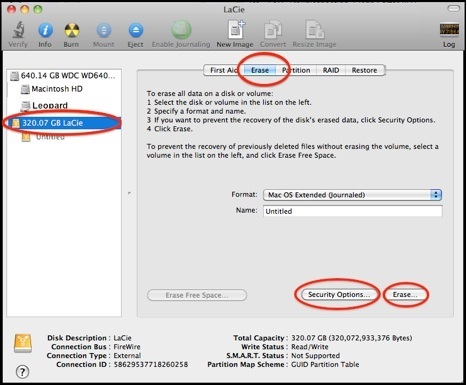
Geri Formatlı Partition faylları Lost üçün necə Part IV
Əgər səhvən yanlış bölüm biçimlendirilmiş lazımdır, hələ kimi bir üçüncü tərəf məlumat bərpa proqram istifadə edərək itirilmiş fayl bəzi bərpa etmək mümkün olacaq Wondershare Data Recovery . Bu bir çox biri partition məlumat bərpa il son bir neçə ildə populyarlıq artıb proqram.
Itirilmiş faylları bərpa etmək üçün format arakəsmələr üçün aşağıdakı adımları edin:
Addım 1. Launch proqram
proqram start sonra, siz "Recovery rejimi" seçmək lazımdır ?? Bu "Wizard rejimi" istifadə etmək yaxşı deyil ?? xüsusilə Bir başlanğıc və ya texnoloji etiraz edilir. "Next" düyməsinə basın ?? düyməsini növbəti addım hərəkət etmək.

Addım 2. almaq istədiyiniz fayl növü seçin
Wizard bölüm dərinliyi qurtarmaq üçün istədiyiniz faylları növü seçin təklif edəcək. Təhlükəsiz olmaq üçün, proqram təminatı bölüm hər şeyi almaq üçün imkan verir seçimi seçin. "Next" düyməsinə basın ??.

Addım 3. xüsusi bölüm proqram bildirin
Next, siz bərpa etmək üçün çalışırıq faylları itirmiş proqram demək lazımdır. Siz ya Wizard bütün kompüter axtarış və ya düz bölüm olduğu üçün birbaşa imkan bilər. "Next" düyməsinə basın ??.

Addım 4. Start Axtarış
"Enable Deep Scan" ticking davam ?? onay. "Start" düyməsinə basın ?? faylları bərpa başlamaq üçün biçimlendirilmiş bölüm .

Step 5. Preview seçin və axtarışda faylları bərpa
proqram birlikdə Silinmiş faylları qoymaq üçün müəyyən vaxt tələb edəcək. Daha sonra Retrieved bilər faylları görmək olacaq. Siz onları bərpa əvvəl ilk onlara önizleme olacaq. Seçin və ya istədiyiniz faylları seçimini aradan qaldırılması. "Recover" düyməsinə basın ?? proses bərpa etməyə çalışırıq faylları sayına görə dəyişir prosesi başa çatdırmaq üçün lazım olan vaxt başlamaq üçün.







